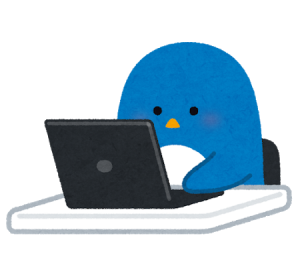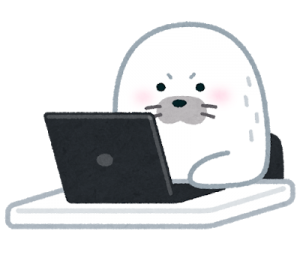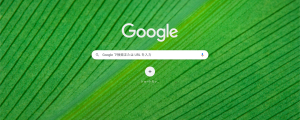目次
設定作業
1.事前に、アップデート・アップグレードを済ませ、
システムファイルを最新にしておきます。
sudo apt update
sudo apt upgrade2. 「ファイルサーバ」を構築する「samba」をインストールします。
sudo apt install samba samba-common-bin3. 「samba サーバおよびユーティリティ」という画面が表示されますが、
基本的には「いいえ」で進めてください。
4. 共有するフォルダを作成します。
(ここでは、外付けUSBディスクの中に「public」というフォルダを作成しています。)
$ sudo mkdir /media/pi/usb001/public5. smb.confをバックアップしておきます。
sudo cp /etc/samba/smb.conf /etc/samba/smb.conf_backup6. smb.confを編集していきます。
sudo nano /etc/samba/smb.confそして、以下の記述を一番下に追記します。
[raspberry_pi]
comment = Share
path = /media/pi/usb001/public
public = yes
read only = no
browsable = yes
force user = pi記述を追えたら、sambaを再起動します。
sudo systemctl restart smbdパスワードを設定する場合には、
# piはユーザ名
sudo smbpasswd -a piを実行して変更。